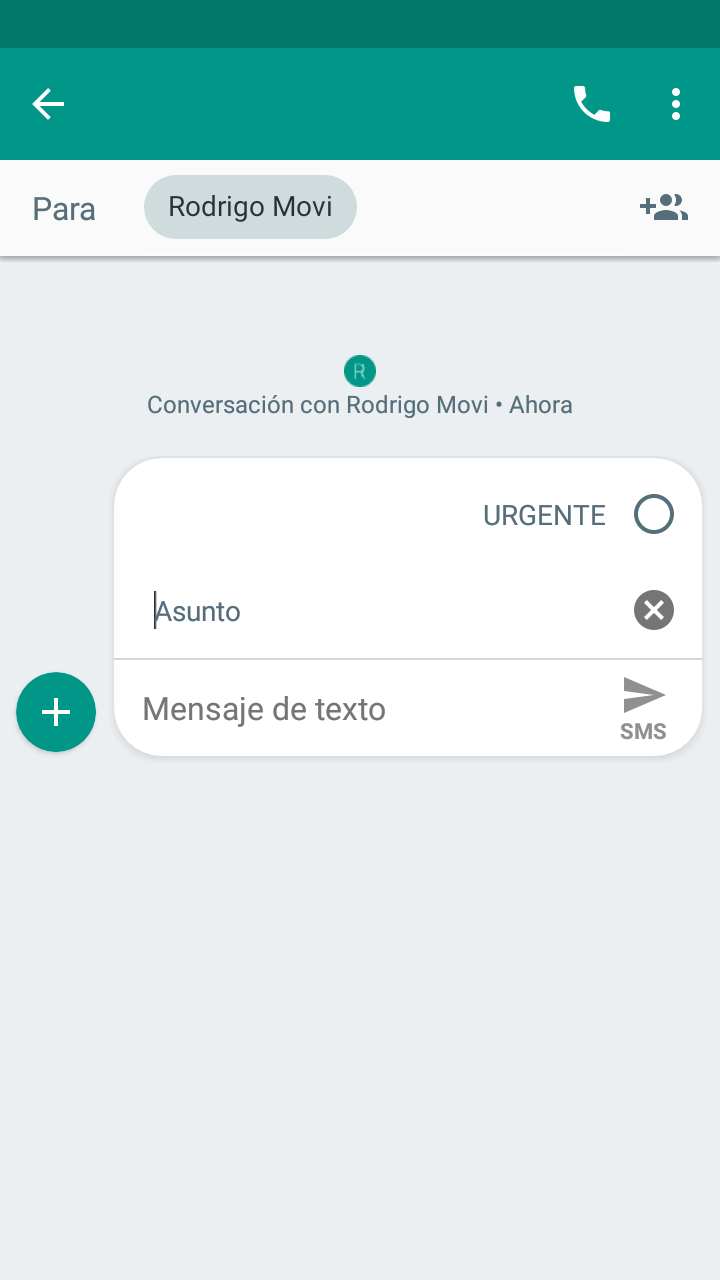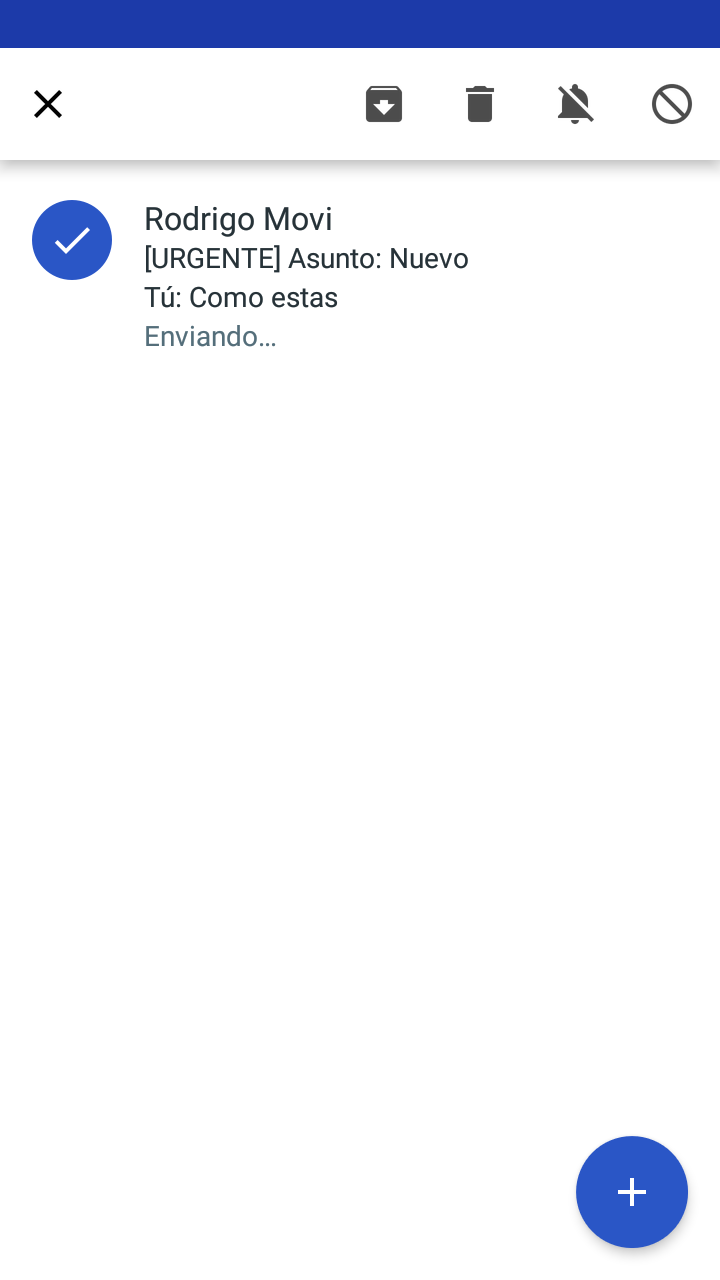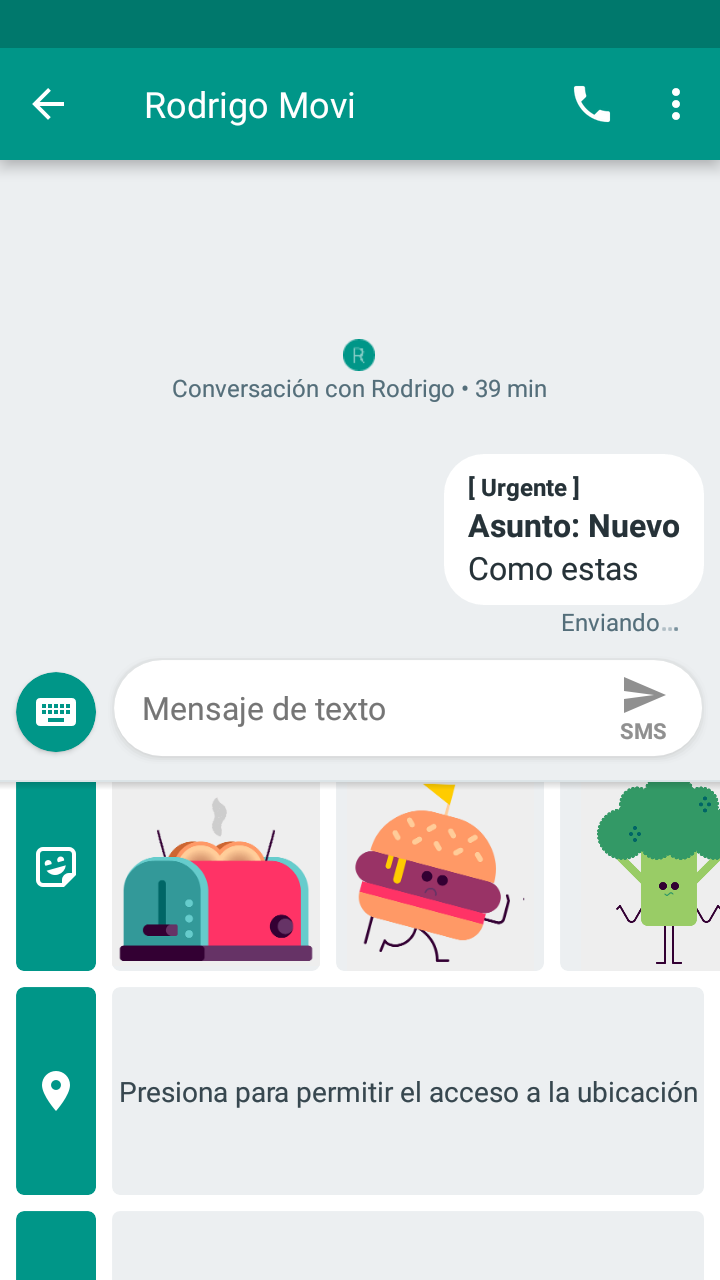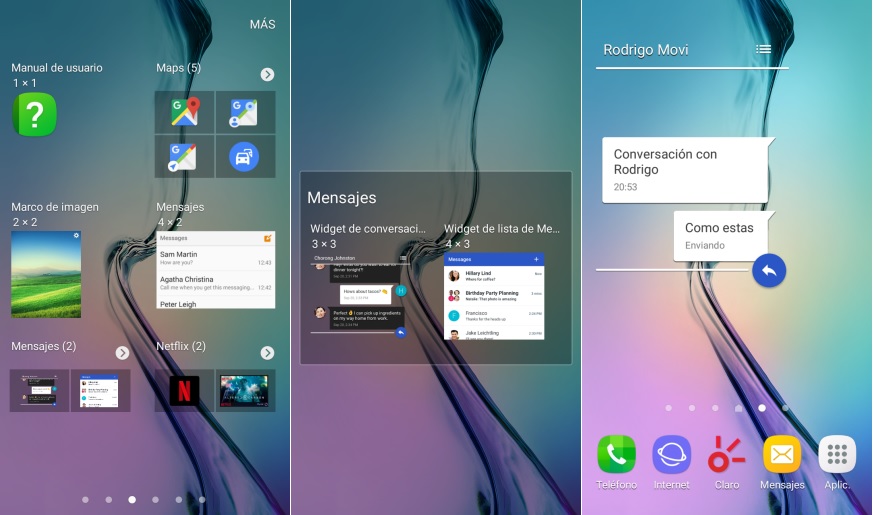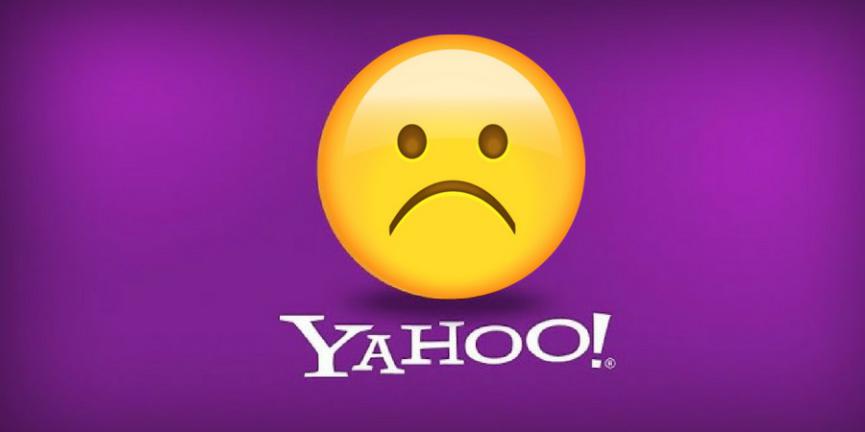Es increíble la gran cantidad de aplicaciones de mensajería instantánea que existen en la actualidad, de las cuales posiblemente utilices una sin conocer que otras cuantas completamente diferentes, pueden ofrecerte mejores características. Una de ellas tiene el nombre de Mensajes Android y que es propiedad de Google, de la cual hablaremos en este artículo sobre sus 4 cuatro mejores usos que prácticamente, todo el mundo desconoce.
Lógicamente, este tipo de situaciones siempre se presentan debido a que la mayoría de personas emplean las funciones más básicas e indispensable de toda aplicación de mensajería instantánea. Mensajes Android de Google también cuenta con una gran cantidad de características para emplear. De todas ellas hemos elegido únicamente a 4 de ellas, las cuales puedes empezar a emplear ahora mismo si quieres ver algo diferente a lo que te entrega actualmente WhatsApp, Facebook Messenger, SnapChat o cualquier otra distinta.
[quote]Recuerda: Lo que WhatsApp no puede hacer de Google DUO[/quote]
Mensajes Android de Google: Descarga, Instalación y Precauciones
Lo primero que vamos a analizar en este instante, es la descarga e instalación de Mensajes Android de Google. No es una tarea difícil de realizar si empleas la caja que colocaremos en la parte inferior.
Para quienes tienen un modelo Samsung Galaxy podría presentarse un ligero problema. Luego de instalar y de ejecutar por primera vez a Mensajes Android de Google aparecerá una ventana de advertencia. La misma nos indica que podrían presentarse algunos problemas con la aplicación nativa que proporciona la firma surcoreana en sus modelos. Por tal motivo, cualquier operación que hagas de aquí en adelante, corre bajo tu propio riesgo.
La aplicación de Mensajes Android de Google nos funciona perfectamente bien en un Samsung Galaxy J7 aunque, si tienes un modelo en donde la aplicación predeterminada provista por la firma surcoreana empieza fallar, tendrás que eliminar a la de Google para evitar problemas de funcionamiento.
Mensajes Android de Google: activar la opción de «asunto»
Cuando vamos a enviar un mensaje a cualquiera de nuestros contactos y amigos, generalmente abrimos la aplicación y posteriormente nos dedicamos a escribir lo que deseemos comunicarles. Si empleamos a la herramienta Mensajes Android de Google tendremos unas cuantas opciones más.
Solamente tienes que seleccionar al contacto con el que deseas comunicarte y posteriormente, mantener presionado al botón de enviar (el que dice SMS) durante unos cuantos segundos. Podrás ver, que inmediatamente se despliegan dos opciones en la parte superior. Una de ellas te ayudará a catalogar el mensaje como «urgente» mientras que la otra, servirá para poner un «Asunto» al mensaje que enviaras. Esto es de gran ayuda ya que muchos amigos podrán ver dicho título y no dejarán el mensaje para leerlo posteriormente.
Mensajes Android de Google: Archivar o poner como Spam a los mensajes
Hay diferente tipo de situaciones que podrían presentarse en nuestras vidas cuando estamos interactuando con distinto número de personas. Por ejemplo, si en un momento determinado recibimos mensajes con contenido importante pero, no deseamos tenerlos a la vista para evitar confusión, podríamos tocar el icono que tiene forma de caja con una flecha invertida hacia abajo para «archivarlo«.
Para que aparezca ese icono en la barra de herramientas tienes que mantener presionado durante unos dos o tres segundos ha dicho mensaje. Para leer estos mensajes archivados, tienes que seleccionar el icono de «3 puntos» en posición vertical ubicado hacia el lado superior derecho y posteriormente, elegir la opción para leer esos mensajes archivados.
Dentro de esa misma barra de herramientas, mensajes Android de Google te proporciona otros cuantos elementos más. El tacho de basura nos servirá para eliminar ese mensaje; la campana con una línea vertical que le atraviesa es para silenciar los mensajes de ese contacto. El último icono (un círculo con una línea diagonal) en cambio, debe ser utilizado para denunciar al mensaje como spam. De esta manera, todos los mensajes marcados como spam no llegarán y se eliminarán automáticamente.
Si tienes algunos mensajes guardados de ese contacto deberías saber, que luego de marcarlos como spam se eliminarán inmediatamente.
Mensajes Android de Google: Mostrar Ubicación y enviar dinero
Esa característica de «enviar dinero» no es exclusiva de Mensajes Android de Google ya que Facebook Messenger también lo tiene. De todas formas, siempre vale la pena rescatar las bondades de una y otra aplicación para poder saber, cual nos ofrece mejores alternativas de trabajo.
Para activar estas opciones adicionales (ocultas) sólo debes ingresar al mensaje de alguno de tus amigos. El truco está, en que debes mantener presionado el signo de «+» ubicado al lado derecho del espacio en donde generalmente escribimos algo. Inmediatamente aparecerán unos cuantos elementos (mira las capturas de la parte superior). Tienes que deslizar esas opciones para poder encontrar otras adicionales. Por ejemplo, puedes mostrar la ubicación del lugar en donde te encuentras a ese contacto; también podrías pedirle dinero si la opción esta activada en tu país.
Mensajes Android de Google: Widgets para tareas rápidas
Con la instalación de Mensajes Android de Google obtendrás unas cuantas regalías adicionales. Puedes hacer que se presente un widget de la aplicación móvil en el Escritorio para poder interactuar con tus amigos de diferentes formas. Para el efecto, sólo tienes que seguir los siguientes pasos:
- Dirígete al Home o Escritorio de tu sistema operativo.
- Mantén un toque largo en cualquier espacio vacío del Escritorio.
- De las opciones mostradas, elige aquella que pertenece a los Widgets.
- Navega por sus páginas hasta encontrar el widget de Mensajes.
- Toca a estas opciones.
- Se mostrarán dos alternativas para elegir.
- Selecciona una o ambas según lo que desees que aparezca en el Escritorio Android.
Estos dos widgets que pertenecen a la aplicación de Mensajes Android de Google tienen diferente funcionalidad. Aquel que estaba ubicada del lado izquierdo (según las capturas que hemos colocado en la parte superior) te servirá, para mantener siempre a la vista la conversación o el chat con un usuario específico. Si lo tocas aparecerá una ventana con los más recientes mensajes que has tenido. Debes elegir a cualquiera de ellos para que aparezca dentro del escritorio.
La otra caja de este widget en cambio, te mostrará los mensajes más recientes que van llegando a la aplicación móvil. Dentro de la información de cada caja podrás ver el tamaño que ocuparán dentro de la rejilla. Verás fácilmente, que los widgets son de gran tamaño y por tanto, requieren prácticamente de toda una pantalla en el escritorio.
Con estas alternativas de uso para Mensajes Android de Google quizá ya tengas una mejor referencia de lo que hace la herramienta. Puedes probarla paulatinamente para ir descubriendo cada vez más funciones y saber, si te conviene o no. Como todo en la vida, siempre existirán determinado número de restricciones o limitantes y la herramienta de Google, no esta exenta de ellos.
Para mantener una comunicación directa con otro contacto, ambos deben tener instaladas a esta aplicación de Mensajes Android de Google; si una de las personas no tiene la aplicación instalada y solamente tú la dispones en el smartphone Android, esto podría involucrar un consumo de tu saldo por costo de envió de mensajes SMS. Esto lo define la operadora telefónica y por tanto, debes analizar dicho parámetro antes de empezar a trabajar con esta alternativa.